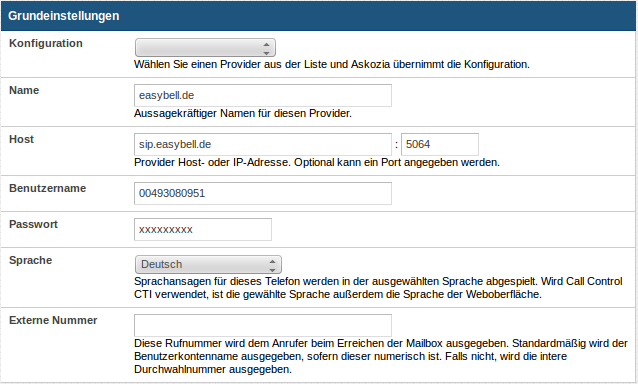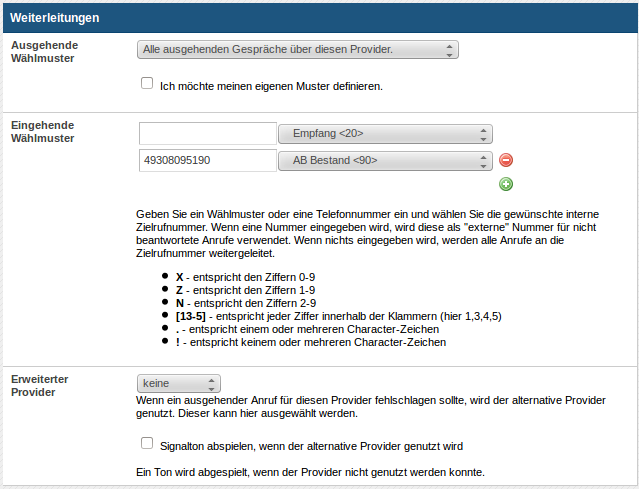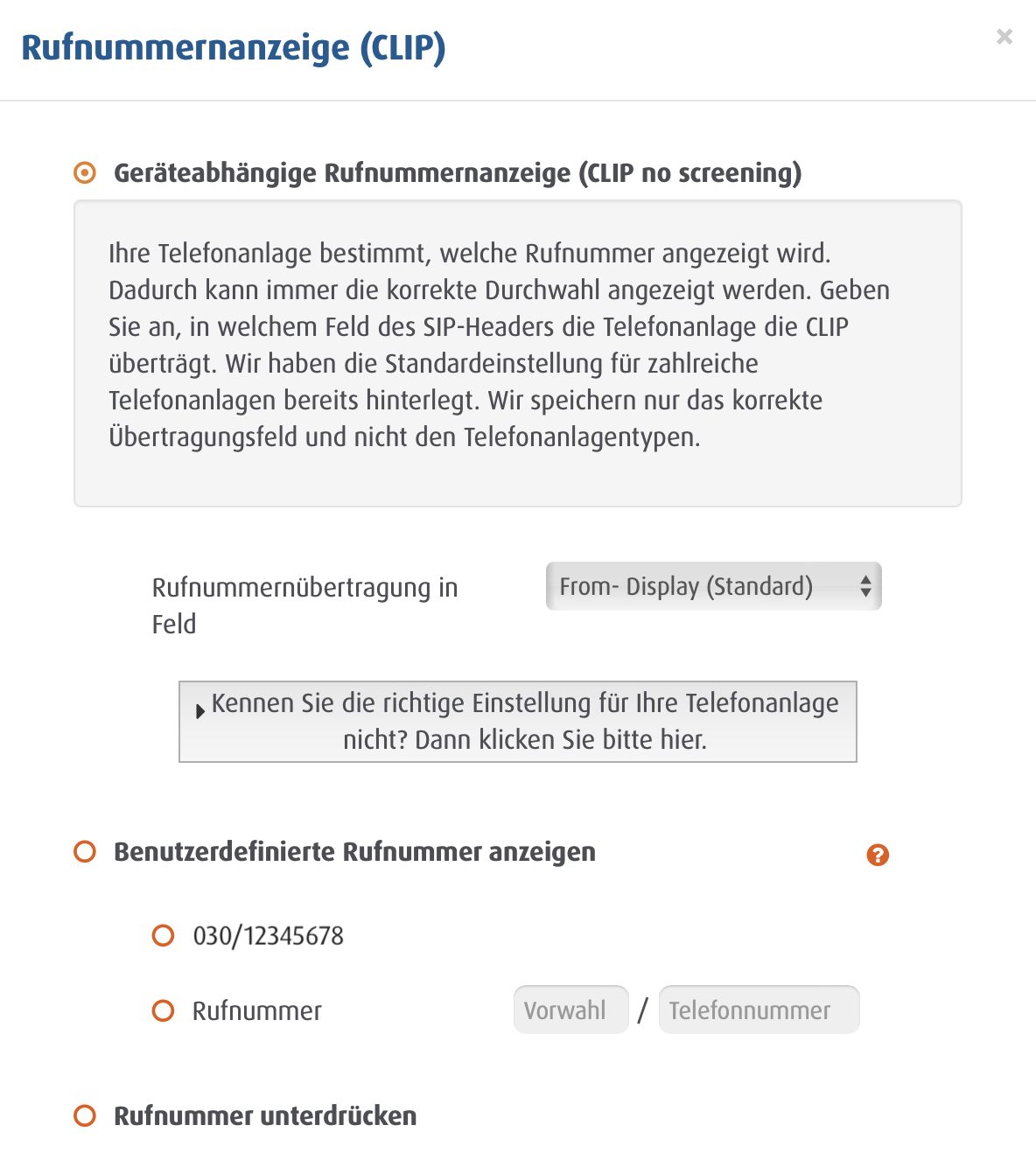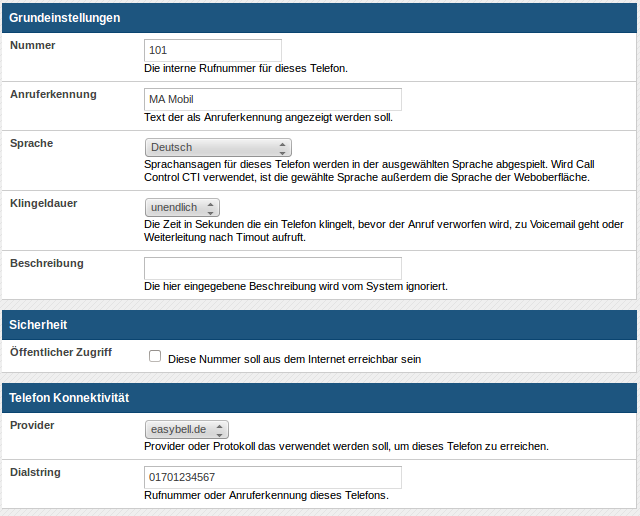Askozia Telefonanlagen
ACHTUNG! Dieses Produkt wird vom Entwickler nicht mehr vollständig unterstützt oder weiter entwickelt!
Fehlende Updates bedeuten, dass Sicherheitslücken nicht mehr behoben werden und die Kompatibilität mit Diensten und Hardware nicht länger gewährleistet ist. Daher raten wir von einem weiteren Betrieb ab.
Bei der Suche nach Alternativen unterstützen wir Sie gerne persönlich am Telefon oder per E-Mail.
Hersteller: plaintel GmbH (2017 durch 3CX übernommen)
Bezeichnung: Askozia
Firmware: AskoziaPBX 3.1
Website des Herstellers: abgeschaltet
(Bei neuerer Firmware können die Konfigurationsbildschirme evtl. von den hier abgebildeten abweichen.)
Um alle Funktionen dieser Telefonanlage nutzen zu können, benötigen Sie einen easybell SIP Trunk.
Bitte beachten Sie auch unsere allgemeine Information zum Rufnummernformat bei eingehenden Anrufen.
Einrichtung
Rufen Sie das Webinterface der Askozia in Ihrem Browser auf, geben Sie dazu die IP der Askozia-Telefonanlage in die Adressleiste ein.
- Standarduser = admin
- Passwort= askozia
Die Sprache der Askozia-Webkonfigurationsoberfläche können Sie über das Dropdown unter
„System > Grundeinstellungen > Regionale Einstellungen > Sprache der Weboberfläche“ (auf Englisch: „System > General Setup > Regional Settings > webGUI language“)
ändern.
Telefon einrichten
Wir empfehlen Ihnen, mit der Einrichtung der Telefone zu beginnen.
Öffnen Sie im Askozia-Webkonfigurationsmenü in der linken Menüspalte, „Konten > Telefon“ und gehen Sie bitte wie vom Hersteller beschrieben vor.
Provider einrichten
1) Öffnen Sie „Konten > Provider > +VoIP/SIP in Ihrer Askozia-Telefonanlage.![]()
2) Wählen Sie in dem Dropdown-Menü Konfiguration „easybell.de“ aus.
3) Tragen Sie Ihren Benutzernamen und das Passwort ein. Diese finden Sie auf www.easybell.de > Login > Telefon-Funktionen/Einstellungen.
4) Wählen Sie eine Sprache. Mit dieser Einstellung legen Sie z.B. fest, in welcher Sprache Ihre Askozia-Mailbox agiert.
WICHTIG: bitte vergessen Sie nicht Ihrer easybell-Rufnummer mindestens einem Telefon zuzuweisen. Andernfalls hören die Anrufer die Ansage „Rufnummer ist nicht vergeben“.
5) Unter „Weiterleitungen/Eingehende Wählmuster“ wählen Sie im Dropdown-Menü ein konfiguriertes Telefon. Das Eingabefeld bleibt leer.
6) In diesem Beispiel ist das erste Eingabefeld leer und nur ein Telefon im Dropdown-Menü als Ziel zugewiesen. Alle eingehenden Anrufe werden nun auf dieses Telefon weitergeleitet ("catch all"), unabhängig davon, welche Durchwahl (DDI) der Anrufer wählt. Sofern Sie noch eine dedizierte Nebenstelle/Durchwahl einrichten möchten, klicken Sie auf ![]() .
.
Angenommen Sie wollen die Durchwahl 90 anlegen, und Ihre Rufnummer ist die 030 80951, also 030 80951-90. Tragen Sie bitte in das neu hinzugekommen Eingabefeld die komplette Rufnummer mit Durchwahl ein und ersetzen die führende 0 durch 49. In diesem Beispiel wäre dies 49308095190.
8) Sofern bereits konfiguriert, weisen Sie bitte auch dieser Durchwahl ein Telefon zu.
9) Speichern Sie die Einstellungen.
CLIP no screening einrichten
1) Öffnen Sie zunächst bitte Ihr easybell Kundenportal und gehen Sie zu „Rufnummern verwalten“. Öffnen Sie den gewünschten Trunk und klicken Sie bei „Rufnummernanzeige (CLIP)“ auf das Zahnrad-Symbol. Aktivieren Sie im nächsten Fenster die „Geräteabhängig Rufnummernanzeige“ und wählen aus der Auswahlliste „From-Display“.
Anschließend lesen und akzeptieren Sie bitte die Hinweise und speichern Sie die Einstellungen mit „Übernehmen“.
2) Wechseln Sie auf die Askozia-Webkonfiguration und wählen das entsprechende Telefon aus „Konten > Telefone“. Öffnen Sie das entsprechende Telefon mit.
3) Unter „Ausgehende Anruferkennung“ tragen Sie die Rufnummern ein, die bei externen Anrufen angezeigt werden soll. Verwenden Sie bitte folgende Formatierung: Nummer <Nummer>.
Im Beispiel mit der oben genannten Durchwahl wäre das:
49308095190 <49308095190>
4) Speichern Sie die Einstellungen.
Rufweiterleitung auf externe Rufnummern (z.B. Mobilrufnummern) einrichten
Um Missbrauch zu vermeiden, können keine Rufweiterleitungen direkt vom SIP-Endgerät zu externen Rufnummern eingestellt werden. Um dennoch Rufweiterleitungen auf externe Rufnummern einrichten zu können, gehen Sie bitte wie folgt vor:
1) Öffnen Sie in der Askozia-Webkonfiguration „Konten > Telefone > +Externe Telefone.“
2) Vergeben Sie in der Eingabe „Nummer“ eine freie interne Durchwahl (in diesem Beispiel 101), eine beliebige Anruferkennung und wählen Sie die Sprache.
3) Unter „Telefon Konnektivität > Dialstring“ tragen Sie bitte die externe Rufnummer ein.
4) Speichern Sie die Einstellungen.
Nun können Sie von jedem internen Telefon eine Rufweiterleitung auf diese Nebenstelle einrichten und der Anruf wird entsprechend auf die externe Rufnummer vermittelt.